Bagaimana cara menghapus file dan folder pada Mac?
Sebelum kita mulai
Setelah menghabiskan beberapa tahun mengkode aplikasi untuk macOS, kami telah menciptakan alat yang dapat digunakan semua orang. Pemecah masalah serba untuk Mac.
Jadi, inilah tip untuk Anda: Unduh CleanMyMac untuk dengan cepat menyelesaikan beberapa masalah yang disebutkan dalam artikel ini. Tetapi untuk membantu Anda melakukan semuanya sendiri, kami telah mengumpulkan ide dan solusi terbaik kami di bawah ini.
Jika Anda mengalami masalah ini – termasuk Mac Anda hangat saat disentuh dan kipas membuat lebih banyak suara dari biasanya – Anda mungkin perlu menghapus beberapa file dan folder untuk membuat lebih banyak ruang pada hard drive. Dalam artikel ini, kami membahas apa yang perlu Anda ketahui untuk menghapus file, folder, dan aplikasi di Mac.
Cara menghapus file di Mac
macOS menyediakan 4 cara utama untuk menghapus file:
- Bak sampah
- Terminal
- Menggunakan perangkat lunak
- Pintasan keyboard

Perhatian: Apakah file Anda dicadangkan?
Menggunakan Time Machine, layanan penyimpanan cloud eksternal atau pihak ketiga, Anda dapat membuat cadangan file dan folder Anda. Sebelum Anda mulai menghapus file, folder, aplikasi, foto, video, dan hal-hal lain yang menghabiskan terlalu banyak ruang, sudahkah Anda terlalu memikirkan apakah yang Anda hapus sudah dicadangkan? Anda mungkin ingin menyimpan salinan, untuk berjaga-jaga jika nanti terbukti bermanfaat. Jadi, jika Anda menggunakan Mesin waktu, sekarang adalah waktu yang tepat untuk menyimpan segala sesuatu di hard drive eksternal atau berbasis cloud. Atau jika Anda menggunakan sistem penyimpanan pihak ketiga, sekarang adalah waktu yang tepat untuk menyimpan semuanya dengan aman.
Kecuali jika semuanya dicadangkan untuk penggunaan di masa mendatang, setelah Anda menyeret file dan folder ke Sampah dan mengosongkannya – yang dapat Anda lakukan segera atau secara otomatis akan kosong setelah 30 hari – Anda tidak akan dapat mengambil apa dibawa ke Tempat Sampah.
Menyeret file ke Sampah
Setelah semuanya dicadangkan, buka File, Folder, Desktop, Dock, Aplikasi, dan iCloud Drive Anda. Seret semua yang Anda tidak ingin terus ke Sampah. Cara lain untuk memasukkan sesuatu ke Sampah adalah dengan menekan Command + Delete.
Tidak dapat menghapus file? Buka kunci terlebih dahulu
Jika suatu item dikunci, ia akan menanyakan apakah Anda ingin terus memasukkannya ke Sampah. Klik Konfirmasikan. Atau untuk membuka kunci terlebih dahulu, pilih item dengan pergi ke Mengajukan > Mendapatkan informasi (atau tekan Command-I), dan hapus centang pada kotak centang Terkunci. Jika Anda tidak masuk sebagai administrator itu tidak akan membiarkan Anda melakukan ini; mungkin memerlukan nama pengguna admin dan kata sandi Mac untuk membuka kunci folder atau file yang dipindahkan ke Sampah.
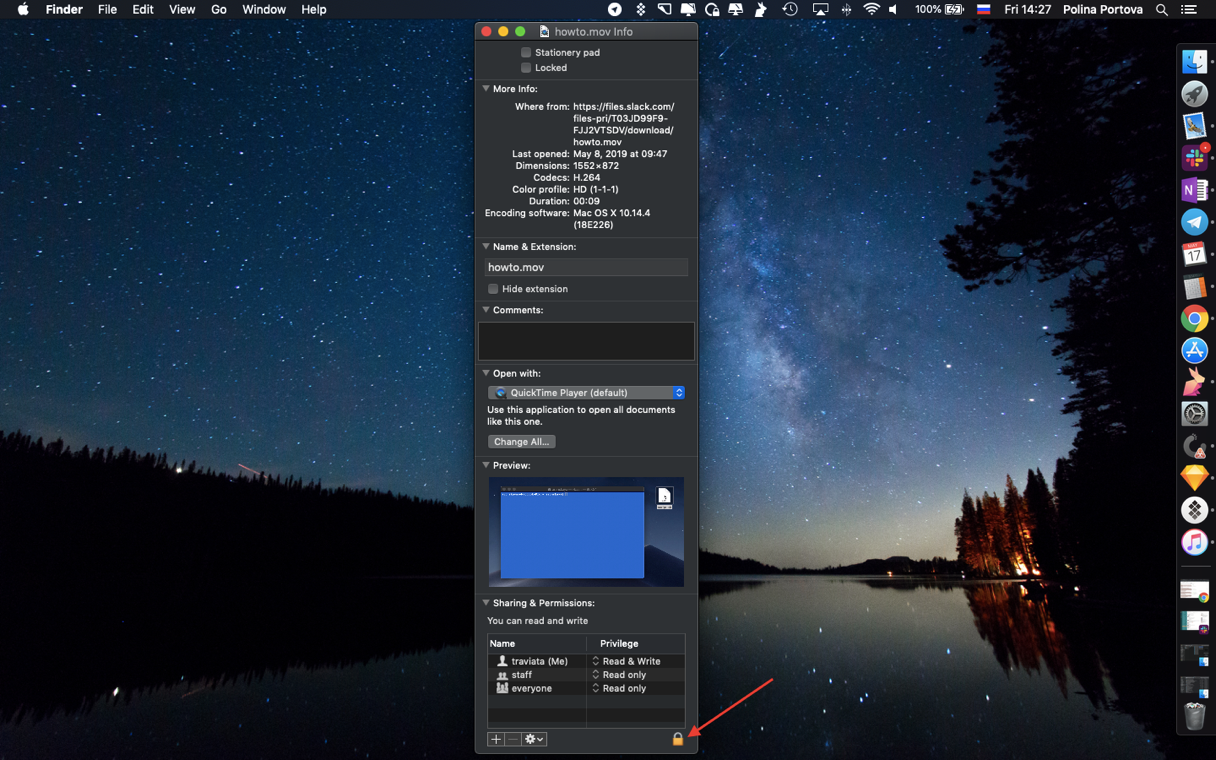
Sekarang setelah Anda memiliki semua yang perlu dilakukan, Anda dapat langsung mengosongkan Sampah atau menunggu 30 hari hingga Sampah mengosongkan dirinya sendiri. Hanya sekali Sampah kosong Anda akan mendapatkan ruang Mac Anda perlu beroperasi lebih efektif.
Tahukah kamu:
Secara default, Mac Anda akan menyimpan file di Sampah selama 30 hari.
Bagaimana cara mengosongkan Tempat Sampah?
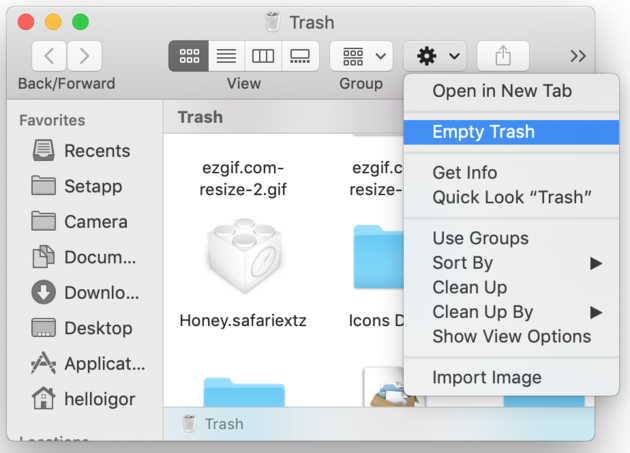
- Buka Sampah di sisi kanan Dock
- Jika Anda hanya ingin menghapus satu item, pilih item itu menggunakan Control-Click, lalu pilih Hapus segera
- Pesan peringatan selalu muncul ketika Anda akan menghapus apa pun. Pastikan Anda ingin menghapus item karena tidak dapat diambil setelah ini selesai. Pilih Hapus.
- Untuk menghapus semua yang ada di Sampah – lagi, pastikan Anda memang ingin melakukan ini, atau item yang Anda hapus telah dicadangkan. Klik tombol Kosong di sudut kanan atas menu Finder.
- Ikon peringatan akan muncul lagi. Klik Sampah kosong untuk menerima dan menghapus semua yang memakan terlalu banyak ruang.

Bagaimana cara menemukan dan menghapus file yang tidak terlihat?
Beberapa file di Mac Anda sengaja disembunyikan oleh sistem operasi. Itu bisa menjadi file Perpustakaan yang sangat penting atau folder tak terlihat yang dibuat oleh aplikasi jahat. Dan selain itu, setiap Mac memiliki folder yang tersimpan begitu dalam sehingga tidak mungkin untuk digali.
Baru-baru ini, CleanMyMac X datang dengan alat yang memecahkan masalah ini. Instrumen ini disebut "Lensa Ruang"Dan itu membangun seluruh peta penyimpanan Mac Anda. Anda dapat melihat" pohon yang divisualisasikan "dari semua folder Anda dan seberapa besar mereka. Misalnya, saya dapat menemukan folder cadangan 30 GB yang (seperti biasa terjadi ) berjudul "dfdfd" yang disimpan jauh di suatu tempat di dalam Documents saya.
Anda dapat mencoba mencari file tersembunyi Anda sendiri dengan Space Lens:
Unduh CleanMyMac X – tautan ke edisi gratis
Jalankan aplikasi dan klik Space Lens di bilah sisi
Ini terlihat seperti ini:
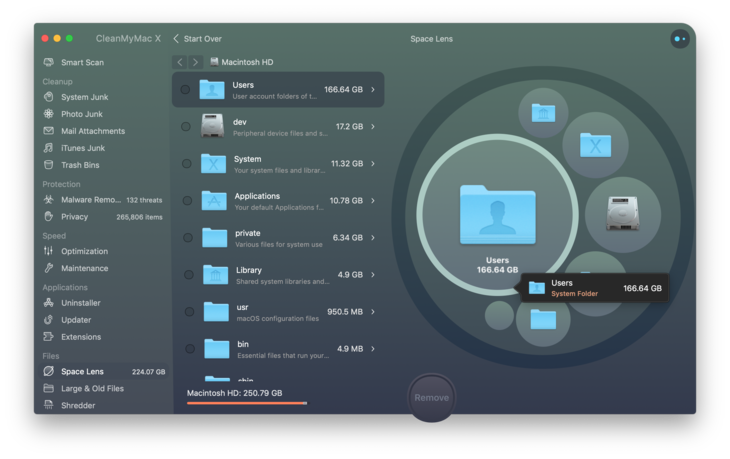
CleanMyMac X's Space Lens dengan cepat mengidentifikasi apa yang mengambil begitu banyak ruang di Mac Anda.

Hapus file Mac segera melewati Sampah
Jika Anda memiliki OS X 10.11 El Capitan atau MacOS yang lebih modern, Apple memperkenalkan cara yang lebih cepat untuk menghapus apa pun yang tidak Anda inginkan dengan segera. Sorot file atau file yang ingin Anda hapus, lalu tahan tombol Option-Command-Delete. Peringatan: tidak ada jalan kembali!
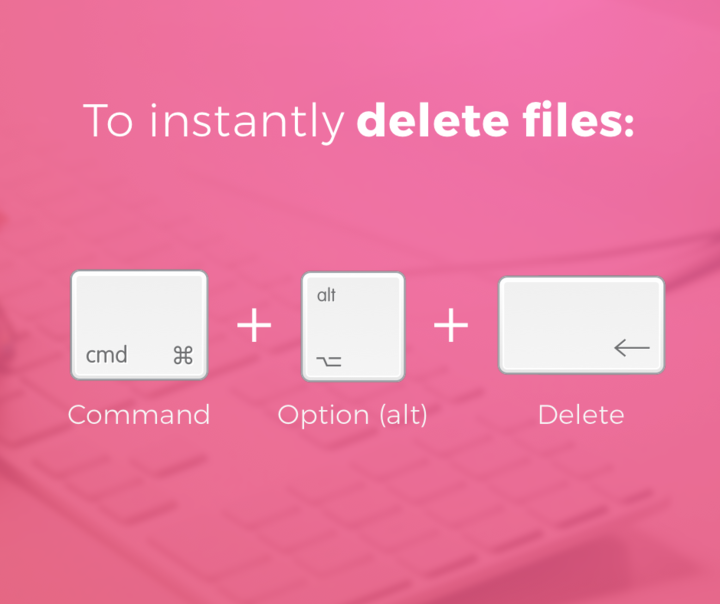
Pintasan lainnya untuk menghapus file
Untuk memilih konten folder: Cmd + A
Untuk menghapus sekelompok file setelah pemilihan: Cmd + Hapus
Untuk mengosongkan Tempat Sampah: Cmd + Shift + Delete
Tip: Buka kunci file yang tidak terlihat untuk dihapus
Saat berada di Finder, gunakan tombol Shift + Command + Periode untuk menyorot file yang tidak terlihat dalam Dokumen.
Bagaimana cara menghapus file di Mac Anda selamanya?
Baik Anda menghapus file, folder, aplikasi atau video, prosesnya sama untuk apa pun yang sedang dihapus.
Tetapi bahkan setelah Anda mengosongkan Tempat Sampah Anda masih mungkin untuk mengambil data yang dihapus. Satu-satunya cara yang dapat diandalkan untuk sepenuhnya menghilangkan data adalah dengan menulis informasi baru di atasnya.
Jika Anda ingin folder Anda hilang tanpa jejak, gunakan aplikasi shredder. Itu menimpa file yang dihapus dengan yang acak dan nol sehingga mereka menjadi tidak dapat diperbaiki.
Alat Shredder ini adalah bagian dari CleanMyMac X dan 100% gratis.
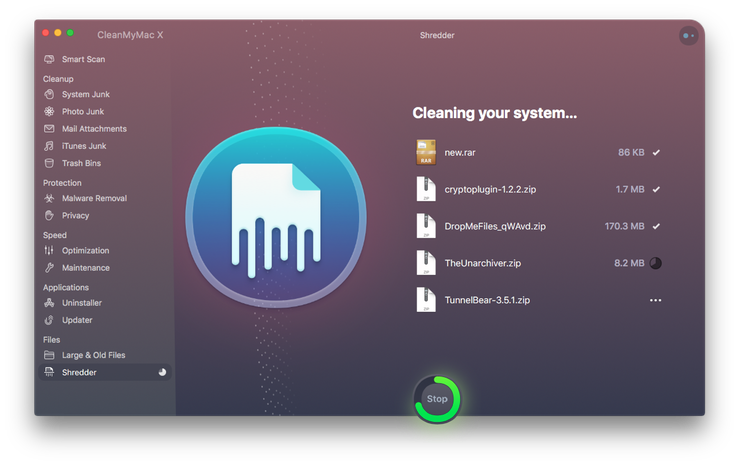
- Unduh CleanMyMac X secara gratis
- Klik Shredder di sidebar
- Sekarang, seret file yang tidak dibutuhkan ke Shredder
Hati-hati: Anda akan menghancurkan file Anda untuk selamanya.
Sekarang Anda tahu segalanya tentang menghapus file di Mac. Semoga artikel ini bermanfaat bagi Anda.



